![]()
![]()
Еще одна бесплатная программа для записи происходящего на мониторе компьютера, причем со звуком. Экспорт записи только в форматы AVI или SWF.
CamStudio — это идеально подходящая программа для разработки всевозможных видеокурсов, а также для подготовки видеопрезентаций.
Возможности CamStudio
- Можно осуществлять видеозапись как выделенной части экрана, так и со всего экрана полностью;
- Просмотр сохраненной видеозаписи;
- В отснятое видео можно добавить текстовую заметку, что будет полезным при создании обучающего видео;
- Широкая настройка снимаемого видео: выбор качества, кодека, частоты кадров и другие опции;
- Запись микрофона, подключенного к компьютеру;
- Дополнительные особенности курсора — возможность выбора, эффект подсвечивания;
- выбор и настройка горячих клавиш для доступа к функциям записи.
Источник: screen-record.ru
Camstudio — скачать как пользоваться как настроить
Обзор и альтернатива CamStudio — стоит ли использовать CamStudio

Келли Сэндс Декабрь 04, 2020 14: 00 блокфлейта
CamStudio — бесплатная программа для записи экрана для пользователей Windows 7, Windows XP и Windows Vista. Вы можете бесплатно записывать не только личные, но и коммерческие проекты с CamStudio. Ну, вы можете задаться вопросом, совместима ли CamStudio с Windows 8 или Windows 11/10. К сожалению, ответ — нет. Последняя версия CamStudio не обновлялась с 19 октября 2013 года.
Другими словами, вы можете загрузить CamStudio 2.7.2 (сборка r326) на более старые компьютерные операционные системы.
Ничего страшного, если вы не возражаете против устаревшего программного обеспечения CamStudio. Но есть еще некоторые недостатки CamStudio, о которых вам нужно знать. Как бы то ни было, вы можете прочитать следующие абзацы, чтобы получить подробный обзор CamStudio. Если CamStudio не может удовлетворить ваши потребности, вы также можете получить онлайн-альтернативы CamStudio для настольных компьютеров. Просто прочитайте и проверьте.

Camstudio Screen Recorder
Часть 1: Обзор CamStudio — удобно ли использовать CamStudio
CamStudio может записывать действия на экране в видеофайлы AVI промышленного стандарта. Встроенный в него производитель SWF может преобразовывать файлы AVI в файлы SWF, оптимизированные для пропускной способности. Вообще говоря, вы можете использовать CamStudio Desktop Recorder для записи видео с экрана в форматы AVI и SWF. Тогда как насчет других функций?
как пользоваться CamStudio
CamStudio Плюсы
- 1. Записывайте видео или аудио с экрана бесплатно на свой компьютер с Windows.
- 2. Добавьте заголовок экрана и аннотацию к видео во время записи с помощью CamStudio.
- 3. CamStudio — программа записи экрана с открытым исходным кодом. Таким образом, в код CamStudio можно добавить некоторые расширения и параметры.
- 4. Максимального ограничения по времени записи нет. Вы можете часами записывать в Windows 7 / XP / Vista, используя бесплатное средство записи экрана CamStudio.
- 5. Интерфейс CamStudio прост для понимания.
CamStudio Минусы
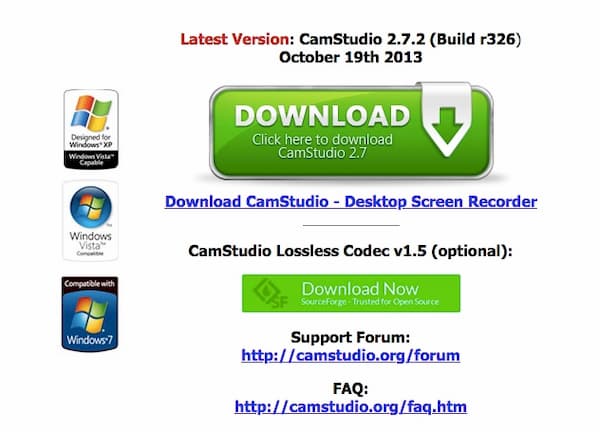
- 1. CamStudio записывает и сохраняет видео только в форматах AVI и SWF. Это привело к большому размеру выходного файла.
- 2. Установочный пакет CamStudio содержит другие прилагаемые программы.
- 3. Если вы попробуете записать в CamStudio HD, ваш компьютер будет действительно заикаться. Потому что CamStudio занимает слишком много места в ЦП, чем обычные устройства записи экрана.
- 4. Ошибка звука CamStudio, связанная с невозможностью переименовать или скопировать аудиофайл, является довольно распространенной.
- 5. Не удалось записать файлы AVI с помощью текущего компрессора в CamStudio.
- 6. Все виды, если CamStudio не записывает проблемы, например, CamStudio не записывает звук из динамиков и т. Д.
Часть 2: Альтернатива CamStudio для Mac и Mac
Хотя запись в CamStudio бесплатна, не все пользователи Windows и Mac могут записывать с помощью CamStudio. Более того, ошибки записи CamStudio раздражают. Чтобы обойти ограничения видео- и аудиозаписи CamStudio, вы можете дать 4Videosoft Screen Capture попытка. Это мощный и простой в использовании экранный рекордер для пользователей Windows и Mac.
По сравнению с программой записи экрана CamStudio, 4Videosoft Screen Capture занимает меньше места в ЦП и оперативной памяти. Вы можете плавно и без потерь записывать презентации, видеозвонки, онлайн-видео, игровой процесс и многие другие видео. Ваш компьютер не будет заикаться или замедляться во время записи. Кроме того, альтернативное программное обеспечение CamStudio предлагает более настраиваемые фильтры.
- Записывайте экран рабочего стола, веб-камеру, внутренний и внешний звук в индивидуальной комбинации.
- Добавляйте фигуры, текст, стрелки, линии и многое другое в реальном времени во время записи.
- Свободно меняйте горячие клавиши, настройки видео / звука, эффекты мыши и другие параметры записи.
- Обрежьте записанное видео с настраиваемым временем начала и окончания.
- Захват видео с экрана в MP4 и WMV для удобного воспроизведения и обмена.
- Хорошо продуманный и интуитивно понятный интерфейс.
Шаг 1 Бесплатно скачайте, установите и запустите 4Videosoft Screen Capture. Чтобы просмотреть запись на вашем компьютере, выберите Видеомагнитофон в основном интерфейсе.
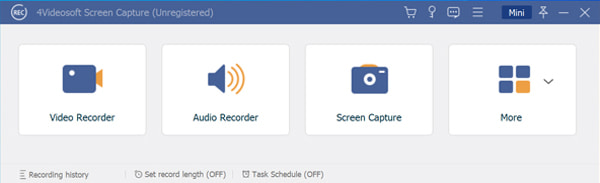
Шаг 2 Установите область захвата экрана как полноэкранную или настраиваемую. Включить Звуковая система и Микрофон для записи видео с компьютерным аудио.
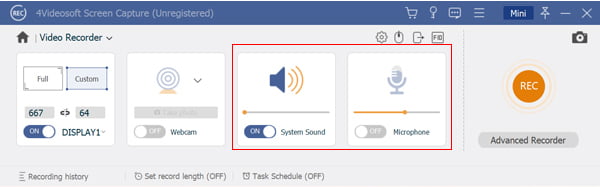
Шаг 3 Нажмите REC чтобы начать запись. Вы можете добавить инструменты рисования в реальном времени и делать снимки экрана во время записи.
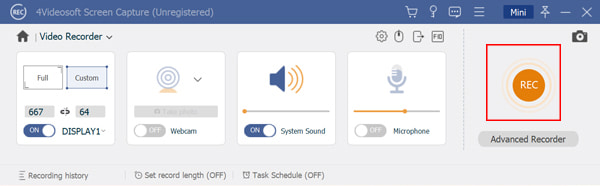
Шаг 4 Когда вы остановите запись, вы будете в предварительный просмотр окно по умолчанию. Предварительный просмотр и обрезка записанного видео в соответствии с вашими потребностями. Наконец, нажмите Save. для загрузки экранного видео в формате MP4.
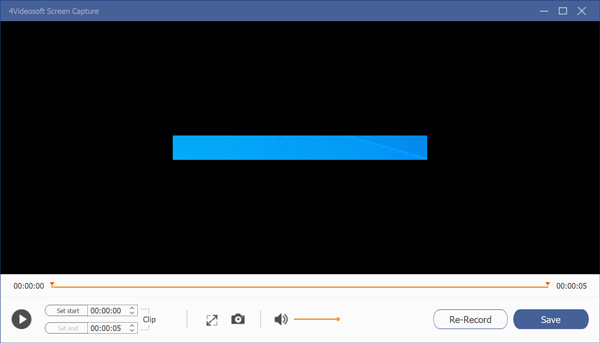
Часть 3: Часто задаваемые вопросы о CamStudio Screen Recorder
- Есть ли версия CamStudio для Mac? Нет. Вы можете использовать 4Videosoft Бесплатная онлайн-запись экрана для бесплатной записи видео и звука с экрана на Mac и Windows. Это совершенно безопасно и бесплатно для записи компьютерных действий. Когда запись будет завершена, онлайн-альтернатива CamStudio автоматически загрузит ее в формате MP4.
- Где скачать CamStudio Portable? Если вы ищете приложение CamStudio Portable, вы можете посетить сайт PortableApps. CamStudio Portable запускается из облачной папки, внешнего диска или локальной папки. Нет необходимости устанавливать CamStudio напрямую на компьютер с Windows.
- Какие альтернативы CamStudio для Android и iPhone выбрать? CamStudio для мобильного приложения не существует. Для записи на устройствах Android и iOS вы можете использовать ApowerREC, AZ Screen Recorder, DU Screen Recorder, Record It, Go Record и другие.
Заключение
CamStudio не так популярен, как другие бесплатные устройства записи экрана. В конце концов, последнее обновление CamStudio было 7 лет назад. Если вы хотите без промедления записывать высококачественное видео, лучшим выбором станет 4Videosoft Screen Capture. Вы можете бесплатно скачать и попробовать. Поддерживается запись на Windows и Mac бесплатно до 3 минут.
Или вы можете использовать его онлайн-версию для записи видео без ограничения по времени. Конечно, передовая технология ускорения и инструменты редактирования недоступны. Вы можете выбрать любой, который вам нужен для записи экрана.
Это все, что касается последнего обзора и альтернативы CamStudio. Если у вас все еще есть вопросы, вы можете связаться с нами. Или вы можете оставить сообщения ниже. Надеюсь, эта статья поможет вам.
Источник: www.4videosoft.com
Обзор CamStudio: просто узнайте, что бесплатная программа для записи экрана может для вас сделать

Джордан Скотт Обновлено 09 мая 2022 г. Видеомагнитофон
Что делает CamStudio? Если вам нужно загрузить CamStudio для записи действий на экране, вам следует заранее узнать больше о функциях программ. Как средство записи экрана с открытым исходным кодом, вы всегда можете получить несколько простых видеороликов. Но если есть какие-то проблемы или вам нужно снять профессиональное видео, вы также можете узнать больше о лучшей альтернативе CamStudio из этой статьи.

Часть 1: объективный обзор CamStudio
1. Плюсы и минусы CamStudio
Плюсы Добавляйте подписи к экранам или видео-аннотации к записям экрана. Записывайте видео с видеокодеком без потерь и кристально чистым видео. Функция автоматической остановки поддерживает до 2 часов записи. Минусы Брать большой ресурс и расход ЧАШКИ при записи видео. Он содержит дополнительную программу при установке бесплатного средства записи экрана.
Поддержка ограниченного формата вывода в файлах SWF и AVI с видео большого размера.
Легко использовать 9.5
Функции редактирования 8.2
Захват игрового процесса 8.2
Качество видео 9.5

Часть 2: Отличные возможности CamStudio
1. Записывайте видео высокого качества в форматах AVI и SWF.
Это позволяет записывать видео и аудио файлы в формате AVI. Если вам нужно загрузить записанные файлы на веб-сайт или в социальные сети, вы также можете выбрать Streaming Flash Video. Кодек CamStudio без потерь обеспечивает кристально чистое видео с гораздо меньшим размером файла по сравнению с другими устройствами записи экрана. Более того, вы также можете записывать длинное видео в рамках ограничений конфигурации компьютера.
2. Запишите желаемые видео и аудио файлы.
Запишите как регионы, так и фиксированные области экрана вашего компьютера. CamStudio позволяет выбрать кодек для сжатия и частоту кадров, которые вы предпочитаете. Что касается записи звука, она позволяет включать звук с микрофона или динамиков. Он предоставляет более подробную информацию во время записи, такую как время начала, размеры записи, прошедшее время, используемую глубину цвета и кодек. В CamStudio есть такие параметры управления камерой, как масштабирование, фокус, наклон, панорамирование и т. Д.
3. Аннотации к записанным видео
CamStudio имеет некоторые экранные аннотации, формы, объекты, текст и даже прозрачность. Он также создает / сохраняет макеты и добавляет вещи в библиотеку. Эффект «Картинка в картинке» также позволяет добавлять кадры с веб-камеры. Для аннотаций используется специальное диалоговое окно. Просто включите инструмент аннотации, чтобы добавить нужный файл во время записи.
Это должна быть полезная функция, когда вам нужно записать видеоурок.
4. Настройте несколько параметров записи.
Позволяет настраивать элементы управления курсором, выбирать желаемое качество вывода и частоту кадров, а также применять несколько видеоэффектов. Параметры эффектов позволяют настраивать метки времени и параметры меток времени секундомера. Более того, вы можете просто активировать опцию Auto-pan и установить скорость панорамирования, а также добавить подписи и водяные знаки. Конечно, вы также можете настраивать различные параметры для большинства эффектов напрямую в CamStudio.

Часть 3: Часто задаваемые вопросы о CamStudio Screen Recorder
1. Является ли CamStudio безопасным бесплатным устройством записи экрана?
да. При загрузке CamStudio с официального сайта CamStudio.org. Если у вас есть «W32 / Smalldoor.DWHL» в файле Recorder.exe, вы можете удалить программу и установить официальную. Конечно, вы также можете проверить подробную информацию об антивирусной компании, чтобы узнать больше, или использовать другую антивирусную программу, чтобы провести еще одну проверку.
2. Почему экран мигает при запуске CamStudio?
Перейти к Опции меню программы записи экрана CamStudio на вашем компьютере и выберите Опции программы кнопку, вы можете проверить Скрыть мигающий прямоугольник во время записи возможность проверить, устраняет ли он проблему. Конечно, функция мигающего угла полезна только тогда, когда вы записываете область экрана.
3. Как исправить ошибку WaveoutGetSelectControl () Failed для CamStudio?
Если вы получаете ошибку сбоя WaveoutGetSelectControl () при использовании CamStudio в Windows 8, вы можете включить Стерео микс вариант, который скрыт Microsoft. После этого вы можете перезапустить CamStudio на своем компьютере, чтобы узнать, работает ли он.
4. Как исправить ошибку CamStudio: не удалось записать файл AVI?
Когда вы столкнетесь с этой ошибкой при создании файла AVI с помощью CamStudio, вам следует перейти в Опции меню и выберите Параметры видео . Как только вы перейдете в окно параметров компрессора, когда вам будет предложено выбрать Microsoft Video 1 вместо кодека Intel IYUV.
Часть 4: 3 лучших альтернативы CamStudio
1. Программное обеспечение OBS — бесплатная альтернатива CamStudio для бесплатной записи экрана
Когда вам нужно записать бесплатное экранное видео, OBS Программное обеспечение — одна из лучших альтернатив CamStudio для захвата видео с высоким разрешением на вашем компьютере, особенно для игровых видео. Но в настройках и настройке он намного сложнее, особенно для новичков.
2. Программа записи экрана Aiseesoft — лучшая альтернатива CamStudio для записи экрана
Если вам нужно отредактировать записанные видео, переключиться на другой видеоформат, запланировать запись или даже настроить дополнительные параметры для видео и аудио файлов, Программа записи экрана Aiseesoft — одна из лучших альтернатив CamStudio по конкурентоспособной цене.
3. Snagit — облегченный видеомагнитофон в качестве альтернативы CamStudio
Если вам просто нужно записать несколько простых видеороликов с экрана в качестве средства записи экрана CamStudio, вы можете выбрать TechSmith. Снагит с некоторыми расширенными функциями аннотации. Он предоставляет только базовые функции записи экрана с расширенными инструментами создания снимков.
Это подробный обзор CamStudio, который вы должны знать перед загрузкой программы записи экрана с открытым исходным кодом. Если вам просто нужно снять с помощью веб-камеры несколько простых видеороликов, например короткую беседу, это должно быть хорошим выбором. Но есть некоторые ограничения и проблемы. Последняя версия вышла много лет назад. Просто узнайте больше об альтернативах CamStudio и загрузите их, чтобы попробовать.
Вам это помогло?
138 Голоса
ДА Спасибо за то, что дали нам знать! Нет Спасибо за то, что дали нам знать!
Больше от TopSevenReviews
Запечатлейте каждый момент на рабочем столе, в браузерах, программах и веб-камере.
Источник: www.topsevenreviews.com